サポートシェアリングソリューションOKWAVE Plus
- はじめての方へ
-
サポートシェアリングソリューション
企業・団体・テーマ-
 富士通クライアントコンピューティング株式会社 FMV(パソコン等)
富士通クライアントコンピューティング株式会社 FMV(パソコン等) -
 エプソン販売株式会社 エプソン製品(プリンタ等)
エプソン販売株式会社 エプソン製品(プリンタ等) -
 NEC LAVIE公式サイト LAVIE(パソコン等)
NEC LAVIE公式サイト LAVIE(パソコン等) -
 ブラザー販売株式会社 ブラザー製品(プリンタ等)
ブラザー販売株式会社 ブラザー製品(プリンタ等) -
 株式会社NTTドコモ ひかりTV・ぷらら
株式会社NTTドコモ ひかりTV・ぷらら -
 キヤノンマーケティングジャパン(株) インクジェットプリンター(PIXUS)
キヤノンマーケティングジャパン(株) インクジェットプリンター(PIXUS) -
 ローランド株式会社 Roland・BOSS
ローランド株式会社 Roland・BOSS -
 キヤノンITソリューションズ(株) ESETセキュリティ
キヤノンITソリューションズ(株) ESETセキュリティ -
 レノボ・ジャパン合同会社 Lenovo・ThinkPad等
レノボ・ジャパン合同会社 Lenovo・ThinkPad等 -
 ソースネクスト株式会社 筆まめ・筆王・POCKETALK等
ソースネクスト株式会社 筆まめ・筆王・POCKETALK等 -
 株式会社PFU ScanSnap・業務用スキャナー
株式会社PFU ScanSnap・業務用スキャナー -
 株式会社常陽銀行 個人向けインターネットバンキング・通帳アプリ
株式会社常陽銀行 個人向けインターネットバンキング・通帳アプリ -
 エレコム株式会社 ネットワーク機器・サプライ製品
エレコム株式会社 ネットワーク機器・サプライ製品 -
 大学院へ行こう! 大学院進学情報サイト 社会人・大学生向け大学院入試情報
大学院へ行こう! 大学院進学情報サイト 社会人・大学生向け大学院入試情報 -
 株式会社フリーウェイジャパン 会計・給与計算・年末調整・勤怠・販売管理システム等
株式会社フリーウェイジャパン 会計・給与計算・年末調整・勤怠・販売管理システム等 -
 種子島・西之表市 移住支援情報
種子島・西之表市 移住支援情報 -
 テーマ:みんなで解決!新型コロナを乗り切ろう 新型コロナウイルスに関する悩みをみんなで解決しましょう
テーマ:みんなで解決!新型コロナを乗り切ろう 新型コロナウイルスに関する悩みをみんなで解決しましょう -
 長野県・飯綱町 移住支援情報
長野県・飯綱町 移住支援情報 -
 小諸市 移住支援情報
小諸市 移住支援情報 -
 新潟県三条市 移住支援情報
新潟県三条市 移住支援情報 -
 宮崎県都城市 移住・定住支援情報
宮崎県都城市 移住・定住支援情報 -
 一般社団法人 ハートリボン協会 子供に対するいじめ相談
一般社団法人 ハートリボン協会 子供に対するいじめ相談 -
 ハルメク365 ハルメク365 ~まいにち好きがみつかる~
ハルメク365 ハルメク365 ~まいにち好きがみつかる~ -
 北海道美瑛町 移住・定住支援情報
北海道美瑛町 移住・定住支援情報 -
 北海道別海町 移住・定住支援情報
北海道別海町 移住・定住支援情報 -
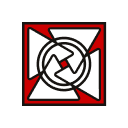 株式会社NCネットワーク 日本最大級の製造業・技術系Q&Aサイト
株式会社NCネットワーク 日本最大級の製造業・技術系Q&Aサイト -
 株式会社スギ薬局 処方せん調剤や一般薬・化粧品のカウンセリング販売
株式会社スギ薬局 処方せん調剤や一般薬・化粧品のカウンセリング販売 -
 株式会社オウケイウェイヴ株主・投資家向けコミュニティ オウケイウェイヴ株主・投資家向けコミュニティ
株式会社オウケイウェイヴ株主・投資家向けコミュニティ オウケイウェイヴ株主・投資家向けコミュニティ -
 子育てお悩み相談コミュニティ 「出産・育児の悩み」について
子育てお悩み相談コミュニティ 「出産・育児の悩み」について -
 贈り物なんでも相談コミュニティ 「贈り物」について
贈り物なんでも相談コミュニティ 「贈り物」について -
 お金のお悩み相談コミュニティ 「お金のお悩み」について
お金のお悩み相談コミュニティ 「お金のお悩み」について -
 RØDE Japan RØDE製品(音響機器)
RØDE Japan RØDE製品(音響機器)
-
 https://okwave.jp
https://okwave.jp